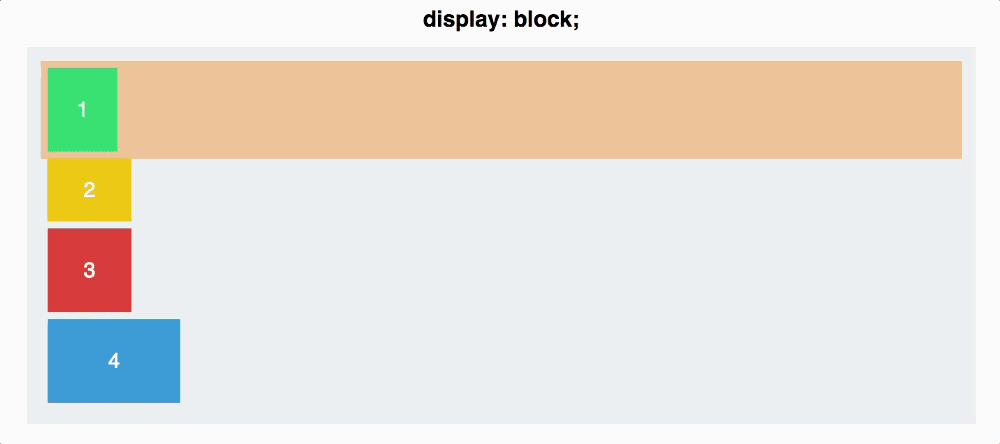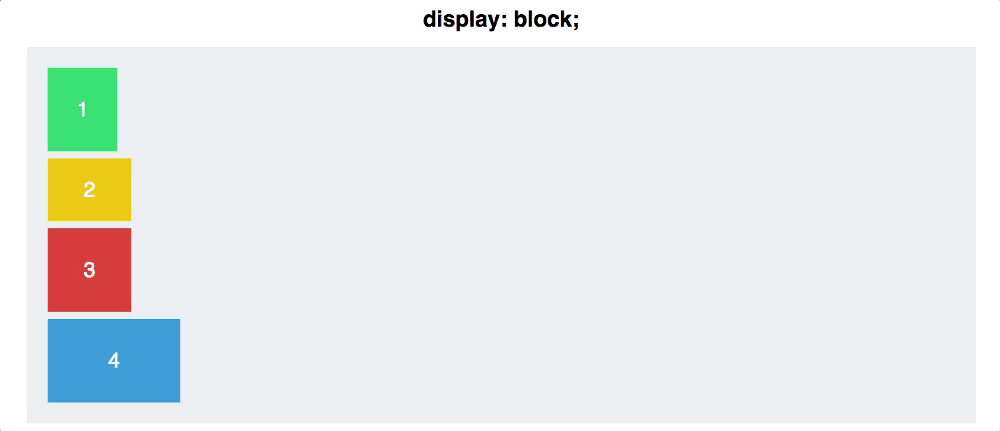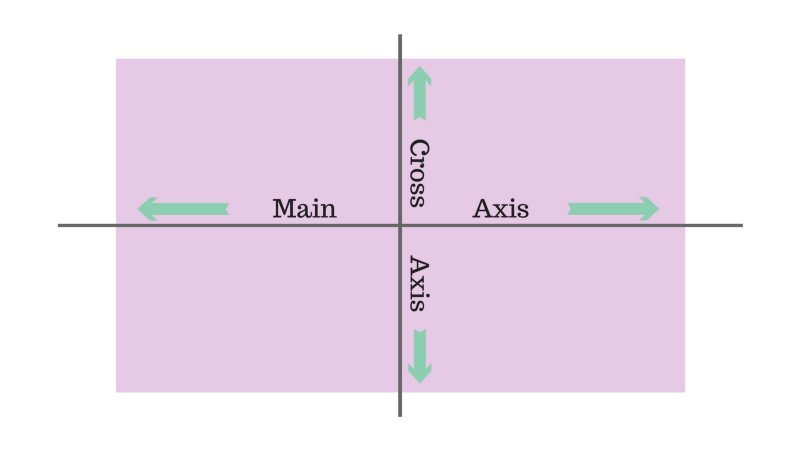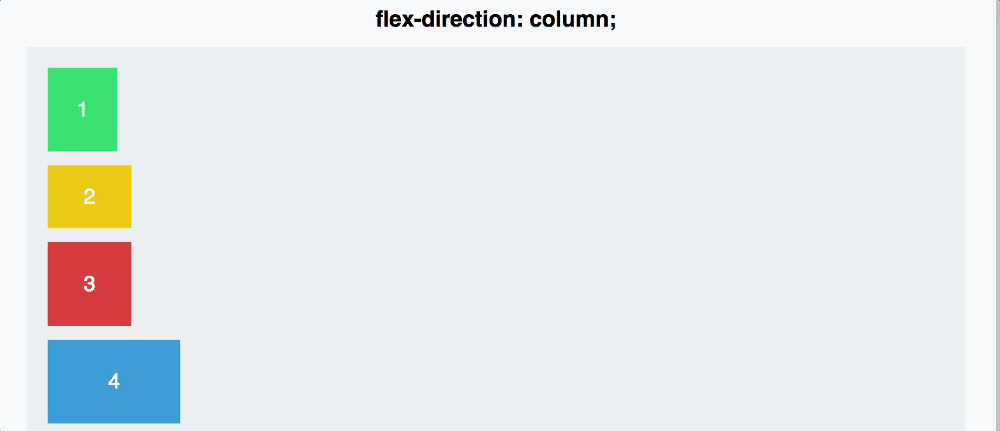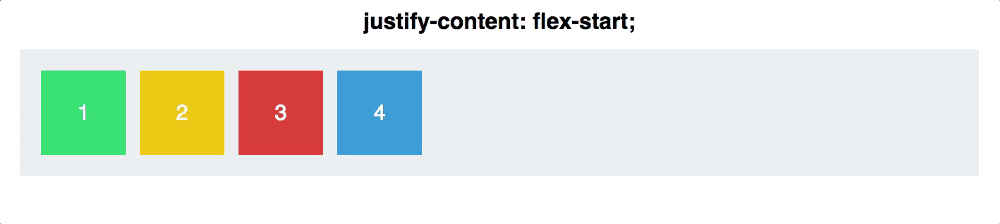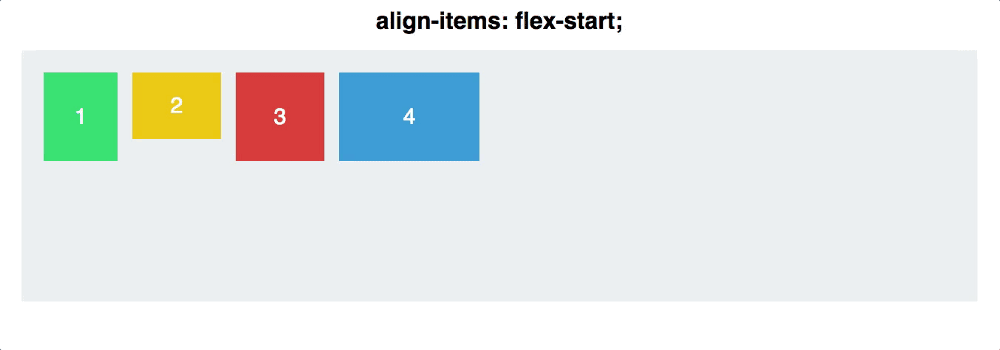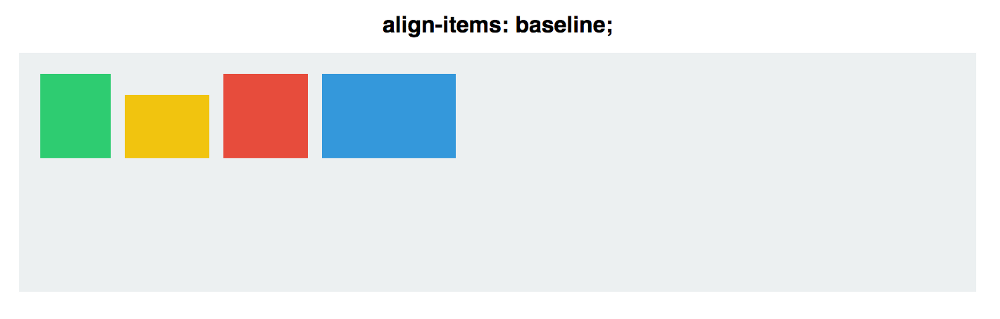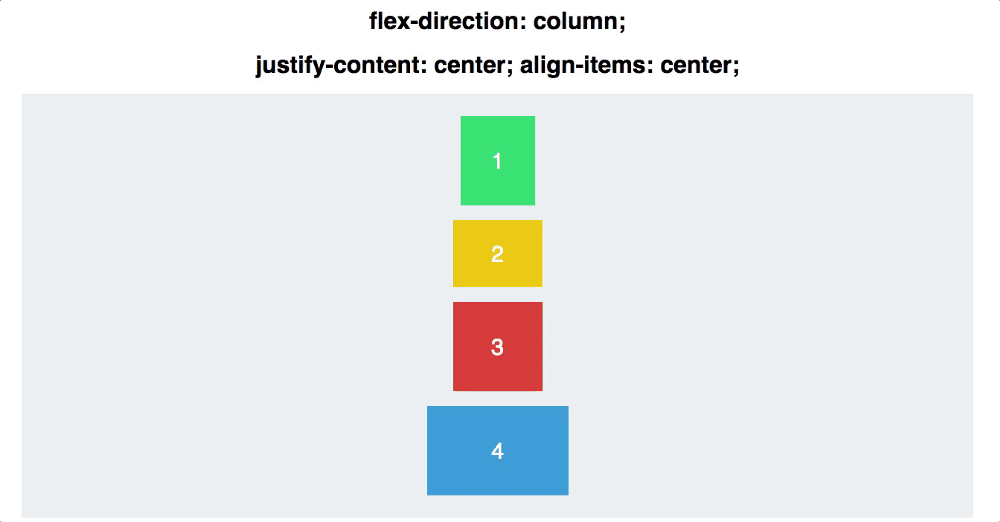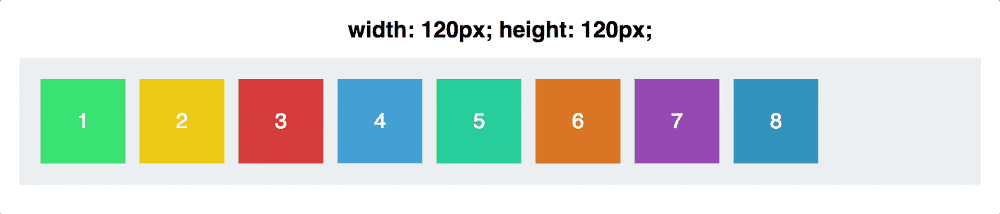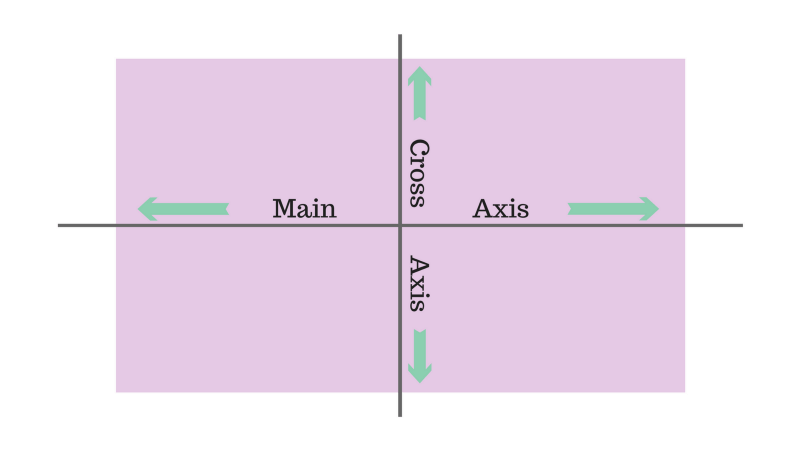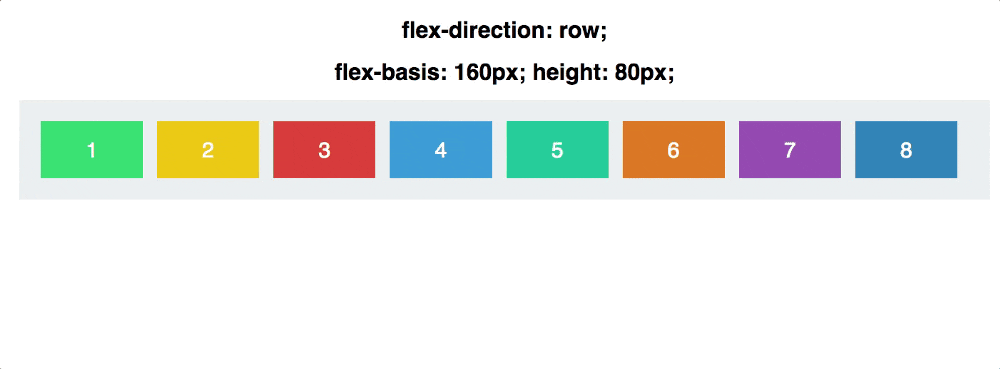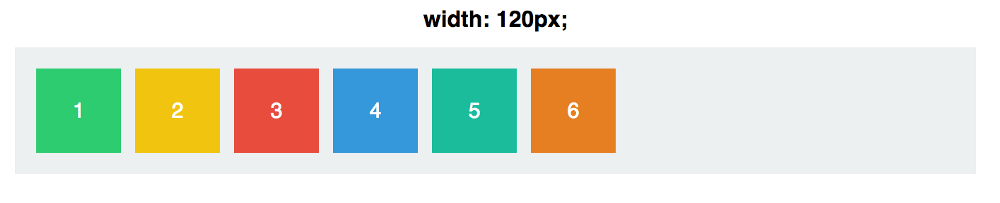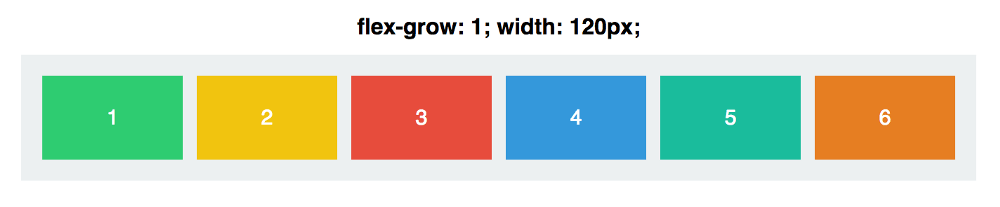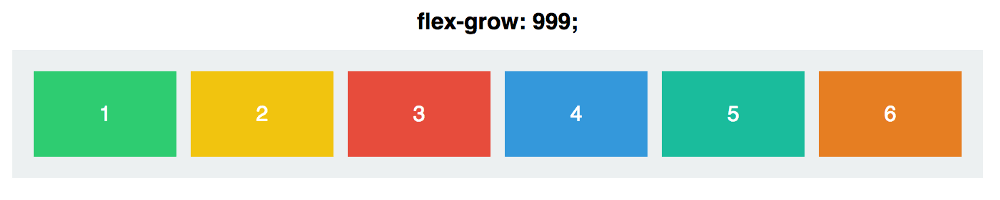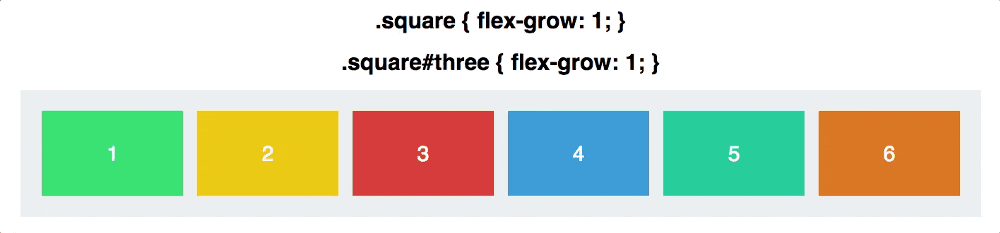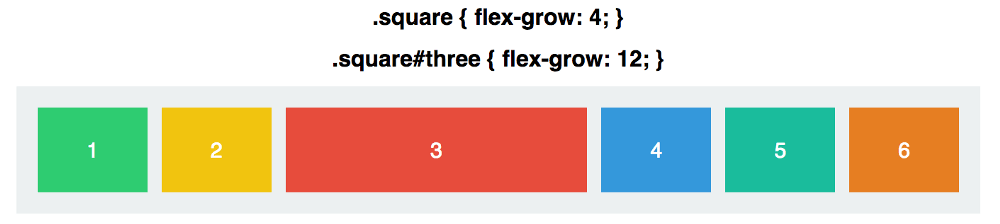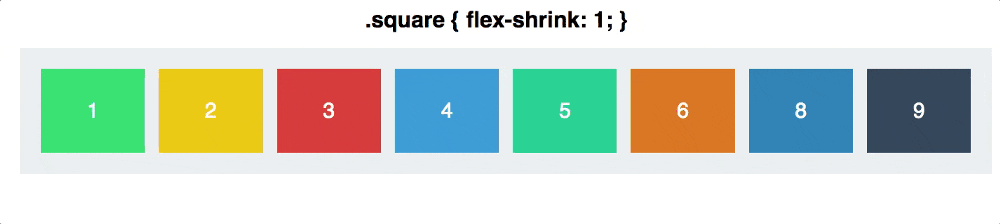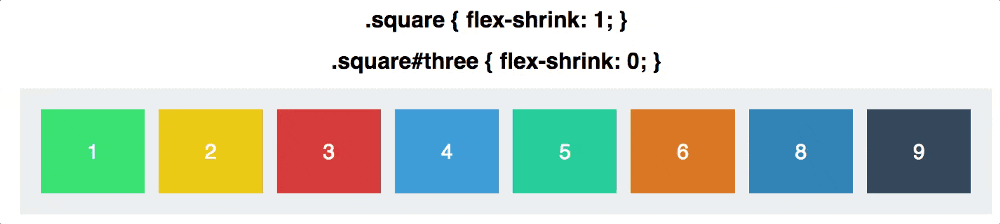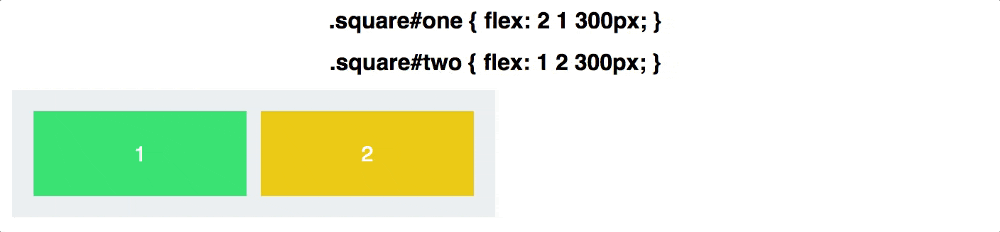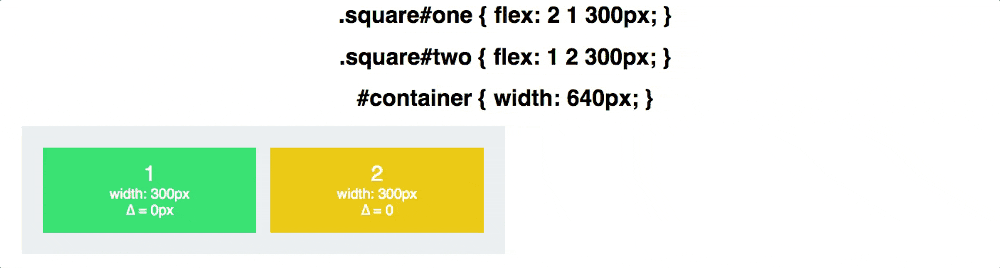#图解 Flexbox 2 - 深入理解 本文图片、部分翻译来自原文 How Flexbox works — explained with big, colorful, animated gifs
##属性#1 display: flex
上面4个div默认为display: block
我们给其父级容器添加
#container { display: flex; }
其实把每个 div添加了一个flex context (弹性上下文)
#属性#2 Flex Direction
默认情况下容器中的每个元素都会沿着主轴自左向右一次排列。所以容器设置为 display: flex 后所有的 div 会排列在一行上
但是Flex-direction 属性可以让主轴旋转,如下:
注意: flex-direction: column 并不是把 div 从主轴移动到交叉轴上,而是让主轴从水平变为垂直
flex-direction 还有两者值: row-reverse 和 column-reverse (顾名思义 就是反转)
##属性#3 Justify Content
justify-content 用来控制元素在主轴上的对齐方式
先深入理解下主轴和交叉轴的区别。首先设置为 flex-direction: row
#container { display: flex; flex-direction: row; justify-content: flex-start; }
justify-content 有5个可选值:
1.flex-start
2.flex-end
3.center
4.space-between
5.space-around
space-between 会使每个 div 之间产生相同的小的间隔,但在 div 和容器之间没有间隔
space-around 会在每个 div 两侧各产生一个相同的间隔,即容器和最外层的 div 之间的间隔刚好是两个 div 间隔的一半
注意:justify-content 是沿着主轴工作的。flex-direction 是改变的主轴方向的。
##属性#4 Align Items
justify-content 是沿着主轴工作的,而 align-items 则是沿着交叉轴工作。
首先重置 flex-direction: row两个轴展示如下:
align-items 有5个可选值:
1.flex-start
2.flex-end
3.center
4.stretch
5.baseline
看看后两个,其中每个 div 中的数字都包含在一个 p 标签中
align-items: stretch 时每个div 都会充满交叉轴 align-items: baseline 时按照 p 标签的底部对齐
注意:align-items: stretch时每个 div 的 height必须为auto 否则 height 属性会覆盖 stretch 的效果
align-items: baseline 时如果 div 内没有p 标签或者 div内没有文字或者子标签内没有文字将按照每个 div的底部对齐。如下:
进一步理解主轴和交叉轴的区别,把 justify-content 和align-items 合在一起,看看在 flex-direction 两种值下的效果
flex-direction: row 时每个 div按照水平主轴排列 flex-direction: column时每个 div 按照垂直主轴向下排列
##属性#5 Align Self
align-self 可以手动设置一个元素的对齐方式
它会针对一个 div 覆盖掉 align-items 属性,因为容器内元素属性都为 auto, 所以每个div 都会使用父容器的align-items属性值
#container { align-items: flex-start; } .square#one { align-self: center; } /* 只有 #one 这个 div 会居中 */
将前两个 div设置 align-self属性,后两个使用align-items: center和 flex-direction: row 如下 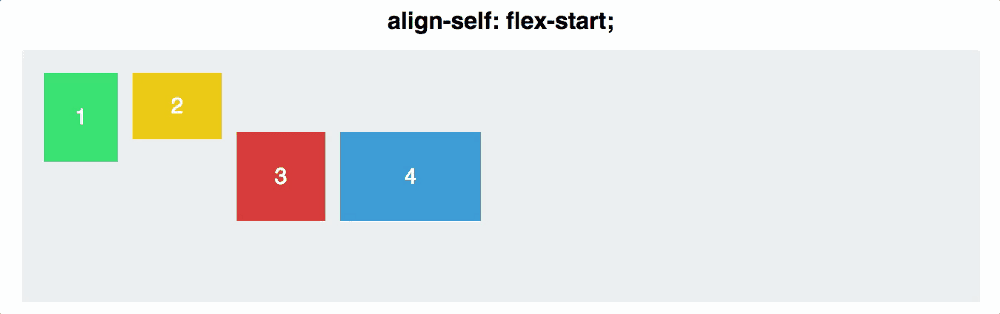
#图解 Flexbox 2 - 深入理解
##属性 #1 flex-basis
上一篇主要看了容器元素的属性,这次来看下子元素
flex-basis 控制元素的默认尺寸,然后再由其他 Flexbox属性控制
下图表示可以和 width 属性互换
那 flex-basis和 width 又有什么区别呢,因为 Flexbox的容器有两个轴 如下:
flex-basis 是通过主轴 (main axis) 来影响元素尺寸的
我们保持flex-basis 不变,然后切换主轴方向 如下:
注意,我们必须从手动设置高度切换成手动设置高度。因此通过 flex-direction 的不同,flex-basis 会交替的影响width或height
##属性 #2 flex-grow
首先设置每个元素 width为 120px ,如下:
flex-grow的默认值为 0,意味着每个元素不能在容器内增长 (grow) 他们的宽度
如果设置 flex-grow: 1呢,如下图:
每个元素在容器内均匀的充满了整个空间,flex-grow 的值覆盖了width
那 flex-grow: 1 到底意味着什么呢,如果我们改为flex-grow: 999
完全一样,没有变化。那是因为 flex-grow 不是个绝对值,而是一个相对值。
起作用的不是一个元素的flex-grow的值,而是他相对于其他元素值。比如,我们改变三个元素的flex-grow: 其他元素不变
这个其实很容易理解,就是按照百分比来占据空间:
当每个元素都为flex-grow: 1 ,一共6块, 每个元素占据空间的 1/6 宽度
当第三个元素 flex-grow: 2 时,整个父级空间切成7份 1+1+2+1+1+1。 第三个元素占据 2/7 ,其他元素为 1/7
同理,第三个元素 flex-grow: 3 第三个元素占据 3/8 ,其他元素为 1/8
flex-grow的值是按比例来计算的,比如设置每个元素 flex-grow: 4 ,第三个元素flex-grow: 12, 其实和 1:3 一样的
flex-grow 和flex-basis 一样是作用于主轴的。除非改变 flex-direction: column 否则元素只是改变宽度
##属性 #3 flex-shrink
flex-shrink 的作用和flex-grow 恰恰相反,来确定一个元素的缩小比例。(顾名思义,shrink 和 grow 就是一个缩小一个增长)
flex-shrink 的作用是指定哪些元素缩小哪些不缩小。默认情况每个元素 flex-shrink: 1,意味着他们会随着父级容器的缩小而缩小。
下图中每个元素都是 flex-grow: 1他们会充满容器,同时每个元素flex-shrink: 1, 他们是可以收缩的
如果把第三个元素设为flex-shrink: 0 禁止缩小,所以他可以增长宽度适应容器,但是不会下降到120px 以下
每个元素默认 flex-shrink: 1
flex-shrink 也是相对值,按比例来计算的,若果一个元素 flex-shrink 的值为6,其他的为2,当容器空间压缩时,该元素会以 3x 的速度缩小。这里的 3x 指的是将缩小 3倍,而不是缩小为 1/3 的宽度。
后面会有flex-shrink 和flex-grow 更详细的说明,先来个最后一个属性
##属性 #4 flex
flex 属性是把flex-grow flex-shrink flex-basis综合到了一起
默认值为0 (flex-grow) 1 (flex-shrink) auto (flex-basis)
最后一个例子,我们设置2个元素
.square#one { flex: 2 1 300px; } .square#two { flex: 1 2 300px; }
flex-basis 的值相同,他们都占据相同的空间 300px(容器算上margin padding是600px)
但是 元素1 将会2x速度增长宽度, 元素2 将会2x速度缩小宽度 如下
##flex-grow 和flex-shrink是如何工作的
当 元素1 (.square#one) 增长时他不会增长到 元素2 (.square#two) 的两倍;同样缩小时 元素2 (.square#two) 也不会缩小为 元素1 (.square#one) 的一半
因此这不是他们的大小比例为 1:2 或者 2:1 ,而是他们的收缩和增长速度
简单计算下
容器初始宽度为 640px ,除去两边的各 20px 的 padding 后,两个元素各有 flex-basis为 300px
当容器设置为 430px 时,我们失去了 210px 的空间 元素1 flex-shrink: 1 减少了 70px ; 元素2 flex-shrink: 2 少了 140px
当容器设置为 340px 时,我们失去了 300px 的空间 元素1 减少了 100px ; 元素2 少了 200px
他们减少的比例正好也是 2:1
flex-grow 也是同样道理。当容器设置为 940px 时,增长的 300px 空间分别来自 元素1 的 200px 和 元素2 的 100px
直接用 flex 即可表达:
上图很容易看出元素的宽度是如何根据比例进行调整的
#最后
flex-basis 控制着元素在沿着主轴上grow 和 shrik 之前最终能够变化多大
flex-grow 决定了他将与兄弟元素成比例的增长多少,flex-shrink 决定了缩小多少